Excel查找重复数据的操作方法
- PHPz转载
- 2024-04-17 23:00:38567浏览
对于处理大量数据的 Excel 工作表,查找重复数据至关重要,它有助于识别不一致、错误或需要进一步分析的数据。php小编西瓜将带您了解 Excel 中查找重复数据的不同操作方法,以便您轻松高效地管理和清理数据。继续阅读以下详细内容,掌握这些实用的技巧,提升您的 Excel 数据管理能力。
以下方的这个表格为例子,需要在表2中找出表1中的数据。

复制表1这一列,若是不同的工作簿,复制后到表2中按CTRL 加号键插入到旁边。

选中这两列数据,在开始选项卡中选择【条件格式】-【突出显示单元格规则】-【重复值】。
在弹出的菜单中,点击确定,重复的地方就找出来啦!
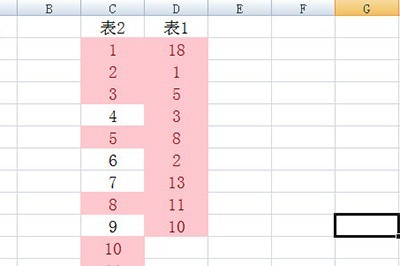
若想单独将这些数据挑出来的话,点击【数据选项卡】-【删除重复项】,所有的数据就被筛选出来了。

以上是Excel查找重复数据的操作方法的详细内容。更多信息请关注PHP中文网其他相关文章!
声明:
本文转载于:zol.com.cn。如有侵权,请联系admin@php.cn删除

